Purple Screen of Death est une erreur que vous pouvez résoudre facilement avec les correctifs partagés dans cet article. Voici les 8 meilleures solutions à ce problème ennuyeux.
Le violet, une couleur autrement apaisante, ne semble pas moins qu'un cauchemar effrayant lorsqu'il apparaît comme une erreur sous Windows. Bien que l'écran violet de la mort puisse ressembler à un problème insoluble, ce n'est pas un problème que vous ne pouvez pas résoudre. Tout ce dont vous avez besoin est la plus grande attention à cet article qui traite des correctifs éprouvés à cette erreur sur Windows 10/11.
Cependant, il est préférable de diagnostiquer les causes avant de tenter de résoudre un problème. Une compréhension claire des causes conduit à un dépannage correct. Par conséquent, discutons d'abord de la signification de l'écran violet de la mort (PSOD) et pourquoi il se produit.
Qu'est-ce que l'écran violet de la mort (PSOD)
En termes simples, Purple Screen of Death ou Purple Screen of Death sur Windows 10/11 est une erreur que VMware ESXi affiche lorsque le noyau détecte un problème fatal. Ce problème détecté par le noyau l'empêche de s'exécuter sans risque significatif de perte de données ou rend impossible une récupération en toute sécurité.
Le message d'erreur Purple Screen of Death indique l'état de la mémoire au moment du crash. De plus, il fournit d'autres informations telles que la version et les builds d'ESX/ESXi, le type d'exception, ce qui se passait dans le CPU lorsque le crash s'est produit, la disponibilité du serveur et plus de détails. En outre, il affiche également des informations de vidage de mémoire qui aident à déterminer l'analyse de la cause première de l'échec de VMware.
Espérons qu'il n'y ait plus de confusion sur la signification de l'erreur Purple Screen of Death. Examinons maintenant les facteurs possibles responsables de ce problème.
Causes de l'écran violet de la mort
Les facteurs suivants peuvent être responsables de l'écran violet de la mort sur Windows 10/11.
- Pilotes de carte graphique obsolètes
- Overclocker les processeurs
- Problèmes critiques du noyau
- Problèmes avec le matériel
- Paramètres logiciels incorrects ou interactions entre divers composants logiciels
Ci-dessus, nous avons répertorié les principales raisons pour lesquelles vous pouvez rencontrer l'écran violet de la mort sur vos ordinateurs Windows 11/10. Voyons maintenant ses correctifs possibles.
A lire aussi: Comment résoudre le problème d'écran rouge sous Windows
Corrections de l'écran violet de la mort (fonctionnement à 100 %)
Vous pouvez essayer ces solutions pour aider votre ordinateur à surmonter l'erreur Purple Screen of Death.
Solution 1: Essayez de forcer l'arrêt de votre ordinateur
Parfois, des hacks simples comme forcer l'arrêt du PC résolvent des problèmes complexes comme l'écran violet de la mort sur Windows 10/11. Par conséquent, vous pouvez appuyer sur le bouton d'alimentation du PC et le maintenir enfoncé pendant environ 30 secondes pour forcer l'arrêt de l'ordinateur. Si cela ne résout pas le problème, vous pouvez passer aux correctifs de niveau supérieur partagés ci-dessous.
Correctif 2: déconnectez tous les périphériques inutiles
Les composants matériels inutilement branchés comme les webcams, les imprimantes, les souris, les moniteurs, etc., exercent une pression sur les ressources système et peuvent causer des problèmes PSOD. Par conséquent, il est préférable de supprimer ces périphériques inutiles pour résoudre le problème.
Correctif 3: Désactiver les paramètres d'overclocking du PC
L'overclocking du PC augmente ses performances. Mais, en même temps, cela augmente également la température de l'ordinateur, entraînant un dysfonctionnement du CPU/GPU. Par conséquent, vous devez désactiver les paramètres d'overclocking pour résoudre le problème de l'écran violet de la mort. Vous trouverez ci-dessous la méthode étape par étape pour le faire.
- Faites un clic droit sur le Commencer icône et choisissez Paramètres dans le menu que vous avez sur l'écran.
- Choisir Mise à jour et sécurité à partir du panneau disponible.
- Sélectionnez le Récupération option dans la section gauche de l'écran Mise à jour et sécurité.
- Aller à Démarrage avancé et sélectionnez Redémarrage.
- Sélectionner Dépanner lorsqu'on vous demande de choisir une option.
- Maintenant, allez à Options avancées.
- Choisir Paramètres du micrologiciel UEFI et sélectionnez Redémarrage.
- Lorsque le menu du BIOS apparaît, sélectionnez le Onglet Avancé et choisissez Performance.
- Trouvez et désactivez le Overclocking option.
- Frappez le F10 touche de votre clavier et choisissez Oui pour enregistrer les modifications ci-dessus.
A lire aussi: Comment réparer l'erreur BSOD du processus critique mort dans Windows
Correctif 4: effectuer la mise à jour du pilote graphique (recommandé)
Un pilote graphique obsolète est l'une des principales causes de presque tous les problèmes gênants que vous pouvez rencontrer, tels que l'écran violet de la mort. Par conséquent, la mise à jour du pilote est un moyen hautement recommandé de résoudre le problème.
Vous pouvez mettre à jour le pilote via le gestionnaire de périphériques Windows/le site Web du fabricant ou en utilisant sans effort Bit Driver Updater.
Bit Driver Updater fait partie des meilleurs programmes de mise à jour de pilotes pour mettre à jour automatiquement les pilotes en un seul clic. En plus des mises à jour automatiques en un clic, il offre de nombreuses autres fonctionnalités et avantages utiles. Une partie de la clé Outil de mise à jour du pilote de bits les fonctionnalités incluent la sauvegarde et la restauration des pilotes, les analyses planifiées, les téléchargements accélérés de pilotes, etc.
Vous pouvez utiliser le lien suivant pour obtenir cet incroyable logiciel sur votre ordinateur.

Une seconde ou deux après le téléchargement du logiciel, vous obtenez une liste de tous les pilotes obsolètes qui affligent votre ordinateur. Vous pouvez utiliser le Tout mettre à jour fonctionnalité pour télécharger et installer leur version mise à jour en un claquement de doigts.
Si vous souhaitez télécharger et installer le mise à jour du pilote de la carte graphique individuellement, vous pouvez utiliser l'option Mettre à jour maintenant. Cependant, nous et tous les autres experts techniques suggérons de mettre à jour tous les pilotes pour améliorer les performances du système.
Correctif 5: Nettoyez le dissipateur thermique
La poussière accumulée dans l'évent peut obstruer la ventilation, provoquant une surchauffe et des problèmes tels que l'écran violet de la mort. Par conséquent, vous devez effectuer un nettoyage en profondeur du dissipateur thermique pour éliminer la poussière et résoudre le problème que vous rencontrez.
A lire aussi: Corrigé: problèmes d'écran noir sur Windows 10
Correctif 6: Vérifiez les fichiers système et corrigez ceux qui sont corrompus
Les fichiers système corrompus peuvent souvent entraîner toutes sortes de problèmes gênants comme l'écran violet de la mort sur Windows 10/11. Ainsi, voici comment vous pouvez réparer les fichiers corrompus.
- Faites un clic droit sur le Commencer bouton et choisissez Invite de commandes (administrateur)/Windows PowerShell (administrateur).
- Saisir sfc/scannow dans la fenêtre sur votre écran et appuyez sur Entrée pour exécuter la commande.

- Laissez Windows trouver et réparer les fichiers informatiques corrompus.
- Une fois que Windows a terminé le processus, vous pouvez redémarrer l'ordinateur.
- Enfin, vérifiez si l'écran violet de la mort est fixe ou non.
Correctif 7: Essayez les diagnostics de la mémoire
Les diagnostics de la mémoire indiquent si votre RAM fonctionne correctement ou si elle surchauffe. Par conséquent, voici comment diagnostiquer la mémoire de votre ordinateur.
- Recherche Mémoire.
- Cliquer sur Diagnostics de la mémoire Windows pour le lancer.

- Cliquez sur l'option pour Redémarrez maintenant et recherchez les problèmes (recommandé).
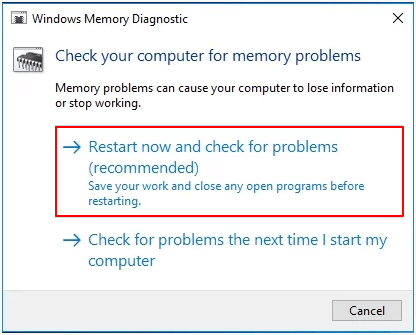
- Laissez Windows vérifier les problèmes de RAM.
- Remplacez la RAM par une nouvelle si nécessaire.
Correctif 8: Essayez de restaurer le système à l'état antérieur
L'exécution de la restauration du système permet de ramener l'ordinateur à son état antérieur, c'est-à-dire à l'étape précédant l'écran violet de la mort. Ainsi, vous pouvez suivre ces étapes pour effectuer une restauration du système.
- Rechercher le Récupération de fichiers Windows option et ouvrez-le sur votre ordinateur.
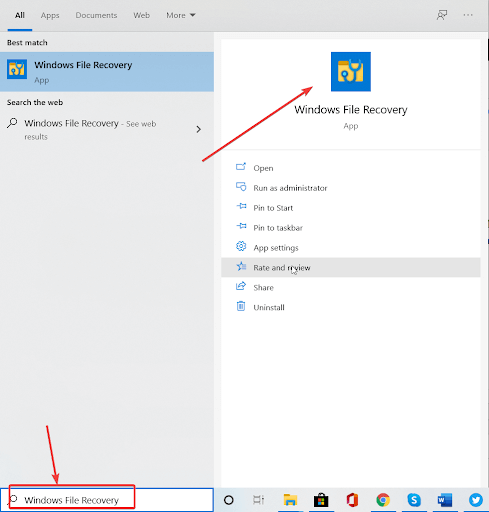
- Cliquez sur le bouton pour Ouvrir la restauration du système.
- Choisir Suivant pour passer à l'étape suivante.
- Sélectionner un point de restauration et cliquez Suivant.
- Suivez les instructions à l'écran pour terminer la restauration.
A lire aussi: Comment réparer l'erreur Bad_Pool_Caller sous Windows
Écran violet de la mort corrigé
Cet article vous a aidé à corriger l'écran violet de la mort sur Windows 10/11. Vous pouvez appliquer les correctifs partagés dans le guide ci-dessus pour résoudre le problème.
Si vous n'avez pas le temps nécessaire pour essayer toutes les solutions, vous pouvez mettre à jour les pilotes avec le logiciel Bit Driver Updater pour résoudre le problème instantanément.
Pour plus de guides techniques et de mises à jour liées au mot technologie, incluez TechPout dans vos abonnements et favoris.